Administration menu – улучшаем интерфейс админки Drupal. Drupal menu admin
Administration menu – улучшаем интерфейс админки Drupal
Для удобной работы с админкой Drupal существует модуль – Administration menu. Он позволит вам получить быстрый доступ в один клик к любым разделам панели меню Drupal без утомительных переходов.
Установка Administration menu
Чтобы начать работу с модулем, давайте его установим. Для этого перейдите на страницу модуля Administration menu, прокрутите вниз страницы и вы увидите доступные версии модуля для установки. Выберите актуальную версию модуля для вашего Drupal (в моем случае для Drupal 7), и нажмите «Копировать адрес ссылки».

В панели управления перейдите в раздел – «Модули» и выберите – «Установить новый модуль».

На открывшейся странице установки модуля в поле «Установить с URL-адреса» вставьте предварительно скопированный адрес ссылки (1) и нажмите кнопку – «Установить» (2).

Вывод модуля Administration menu вместо стандартного модуля меню Toolbar
Drupal сообщает нам о том, что установка была успешно завершена. Теперь давайте включим модуль, для этого перейдите по ссылке – «Enable newly added modules».

В открывшемся списке модулей прокрутите страницу вниз и вы увидите, что появилась вкладка «Управление», и в ней три модуля. Отметьте галочкой – «Administration menu» и «Administration menu Toolbar style» для их активации.

И нажимаем кнопку «Сохранить настройки».
В верхней части страницы вы увидите, что отображается два меню: новое меню реализованное с помощью модуля «Administration menu» и старое меню – «Toolbar».

Давайте отключим старое меню, отвечающее за вывод стандартной панели админки. Для этого в разделе «Модули» найдите – «Toolbar» и снимите с него галочку, тем самым, отключив его.

Промотайте вниз страницы и нажмите на кнопку «Сохранить настройки».
У нас получилось удобное меню с выпадающими пунктами. Теперь, чтобы попасть в определенный раздел, вам больше не нужно делать лишние переходы. Достаточно кликнуть в выпадающем списке меню по интересующему вас пункту, и вы сразу окажитесь в нужном вам разделе, тем самым, сэкономив свое время.

onedrupal.com
Drupal administration menu

От автора: приветствую Вас друзья. Как Вы знаете, панель администратора любой CMS применяется как для настройки, так и для добавления и редактирования содержимого. При этом, чем удобнее данный раздел для его пользователей, тем выше их продуктивность работы. Поэтому в данном уроке мы с Вами установим модуль под названием Administration menu Drupal 7, который значительно упростит навигацию по страницам админки.
Напомню, что панель администратора – это закрытий раздел системы управления контентом, функции которого в основном сводятся к следующему:
настройка, как отдельных элементов, так и работы всей системы в целом;
добавление и редактирование контента;
управление пользователями и их правами;

Хотите быстро научиться создавать сайты и блоги на WordPress с уникальным дизайном?
Получите самую полную в Рунете бесплатную систему обучения создания сайтов на WordPress
Узнать подробнееустановка и настройка расширений;
редактирование внешнего вида сайта и т.д.
Причем, доступ к вышеуказанному разделу могут получить только авторизированные пользователи, у которых определены необходимые наборы прав или привилегий.
В стандартном функционале панель администратора представлена одним единственным меню, которое предоставляет доступ к основным ее разделам.

Таким образом, что бы перейти непосредственно к подразделу, необходимо кликнуть по интересующей ссылке, подождать пока откроется в модальном окне содержимое определенного раздела и только потом выбрать интересующую страницу. Согласитесь довольно неудобно, особенно если необходимо выполнить большой объем работ, так как тратится время на переходы к промежуточным страницам, полезность которых сведена к минимуму. Соответственно данная проблема решается очень просто – путем установки дополнительного модуля — Drupal Administration Menu, который превращает стандартную панель инструментов администратора в многоуровневое выпадающее меню, благодаря которому буквально в один клик, можно перейти к желаемой странице.
Как обычно установка модуля drupal начинается с перехода на официальный сайт движка и поиска необходимого расширения. Страничку интересующего нас модуля Вы найдете по следующей ссылке.

Хотите быстро научиться создавать сайты и блоги на WordPress с уникальным дизайном?
Получите самую полную в Рунете бесплатную систему обучения создания сайтов на WordPress

На текущей странице представлены ссылки для скачивания последней актуальной версии модуля в различных форматах, поэтому копируем путь ссылочки для архива формата .zip и возвращаемся обратно на наш сайт. Далее переходим в раздел модули.

Соответственно, так как мы выполняем установку — значит, переходим по ссылке “Установить новый модуль”.
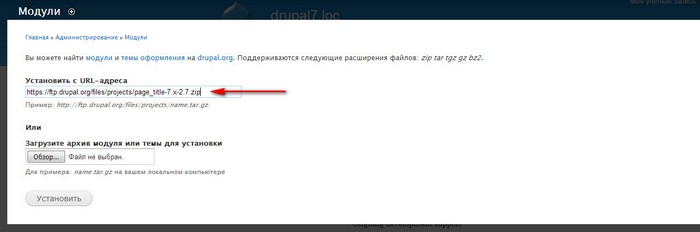
Затем в поле “Установить с URL-адреса” добавляем скопированную ссылочку и кликаем по кнопке “Установить”.

После завершения установки, возвращаемся обратно в раздел модули для включения только что установленного.

Для этого находим установленный модуль в списке уже имеющихся, активируем соответствующие чекбоксы и кликаем по кнопке “Сохранить”. На этом установка завершена – обратите внимание, как преобразилось меню панели администратора.
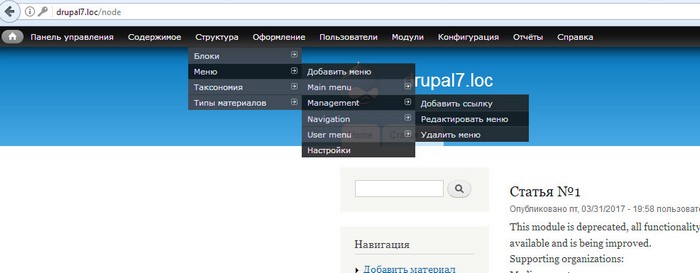
Теперь работать с админкой станет намного проще ведь, для перехода к необходимому разделу, достаточно выбрать его в меню и кликнуть по ссылке.
Более подробно доступные инструменты панели администратора рассмотрены в премиум курсе Курс по Drupal. Основы.На этом, данный урок завершен. Всего Вам доброго и удачного кодирования!!!

Хотите быстро научиться создавать сайты и блоги на WordPress с уникальным дизайном?
Получите самую полную в Рунете бесплатную систему обучения создания сайтов на WordPress
Узнать подробнее
Курс по Drupal. Основы
Прямо сейчас посмотрите курс по Drupal!
Смотреть курсwebformyself.com
Установка модулей для удобной работы с Drupal 7. Знакомимся с Drupal 7.
Теперь, когда сайт уже создан и установлен, надо выполнить начальную настройку. Эта настройка поможет в будущем намного облегчить работу с ресурсом, а также даст возможность в процессе работы существенно сэкономить время. А начинается настройка с включения модуля под названием Update Manager и выключения Overlay входящих в стандартную комплектацию Drupal.
Чтобы включить модуль (Подробно о том, как правильно работать с модулями я описал в статье "Все способы установки и правильное удаление модулей на Drupal. Знакомимся с Drupal 7.") надо перейти в раздел с соответствующим названием. Перейти в этот раздел можно по специальной ссылке, которая находится в панели администратора. В данном разделе отмечаем галочкой модуль Update Manager. Там же снимаем галочку возле модуля Overlay, таким образом, отключая его. Теперь сохраняем настройки кликом на соответствующую кнопку.
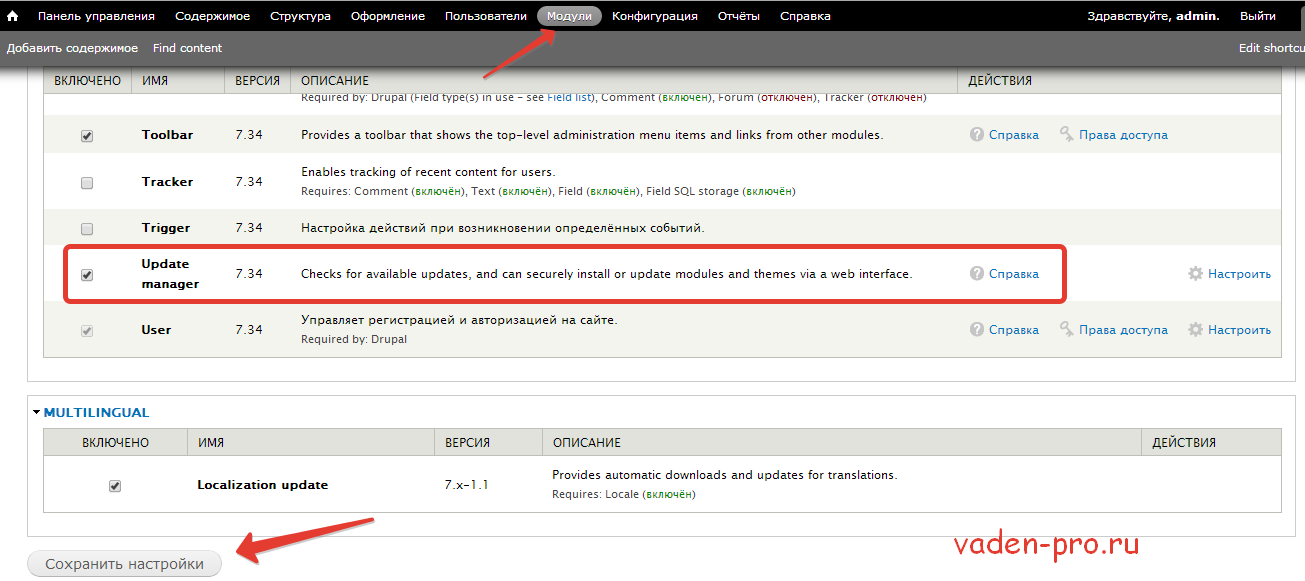
В результате таких вот действий отключается отображение административных страниц в окнах, которые всплывают, и включается возможность загружать новые модули и новые темы оформления, используя для этих целей прямые ссылки на сайт drupal.org.
Теперь пришло время установить вспомогательные модули "Module filter" и "Administration menu".
Фильтр модулей качаем здесь. Нам надо скопировать ссылку для того, чтобы скачать последнюю стабильную версию этого модуля.
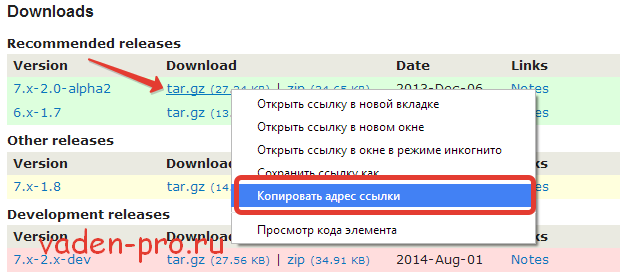
Теперь надо перейти в раздел модулей и нажать на ссылку «Установить новый модуль».
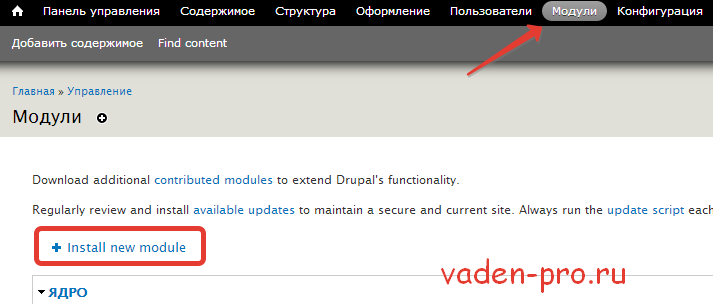
На этой странице в специальном поле «Установка из URL» надо вставить предварительно скопированную ссылку. И после этого нажать кнопку «Установить». Система выдаст сообщение, что новый модуль успешно установлен.
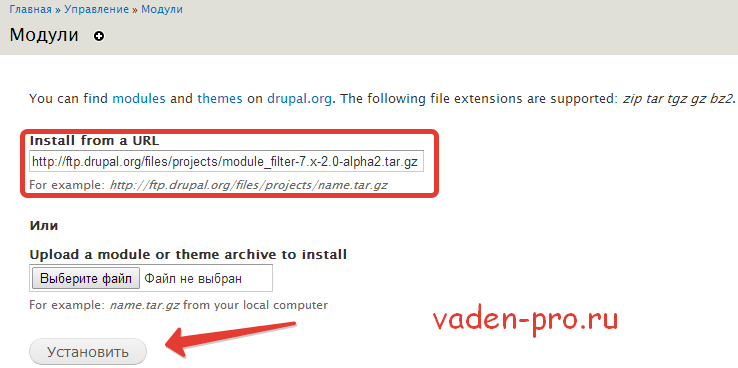
После установки модуль надо включить. Для включения надо перейти по ссылке «Включить недавно добавленные модули».

Возвращаемся по этой ссылке снова на страницу модулей, в самом нижнем поле находится только что установленный модуль-фильтр. Напротив этого модуля надо поставить галочку (чтобы включить) и сохраняем настройки.
Сразу же после включения данного модуля изменяется панель администрирования. Так, добавилось дополнительное поле поиска установленных модулей. Кроме того, все модули, которые были загружены распределены по группам. Что касается кнопки «Сохранить настройки», то теперь она находится не внизу страницы, а сразу же под списком групп существующих модулей.

Такие видоизменения существенно облегчают работу, особенно в том случае, если число модулей растет.
А чтобы намного облегчить работу с рабочей панелью администратора, необходимо дополнительно установить модуль под соответствующим названием - Administration menu. Качаем здесь.
Устанавливаем этот модуль аналогично предыдущему. После надо включить в административной вкладке сразу два модуля – «Меню администратора» и «Стиль меню панели инструментов администратора». Также, во вкладке под названием Core или Ядро, для тех, у кого стоит русификация друпал (как ее настроить я уже описывал тут), надо выключить модуль под названием Toolbar, и теперь сохраняем настройки. Если забудете выключить тулбар, то у вас вверху страницы появится 2 меню. Вам же не нужно этой путаницы?
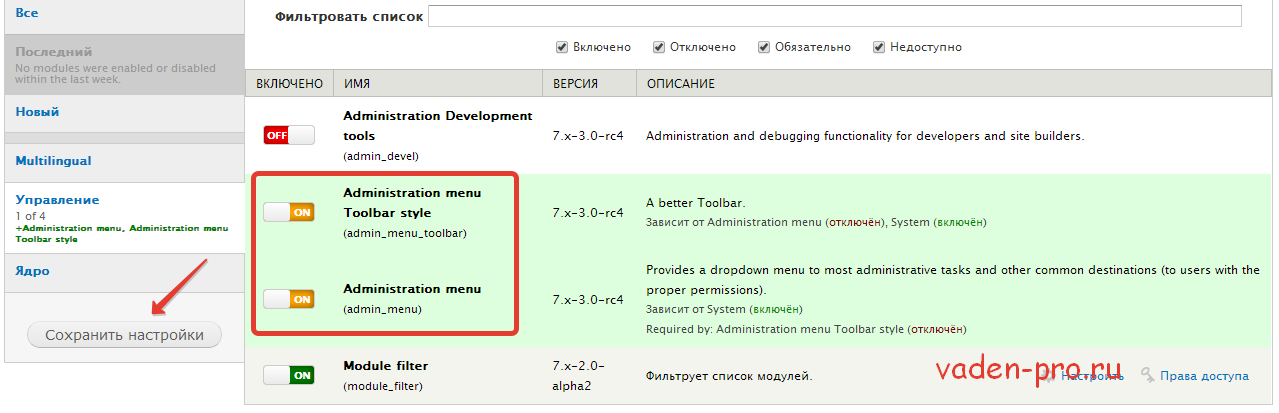
После того, как данные модули были включены, панель администратора превратилась в очень удобное для работы меню с выпадающими вкладками, которые сэкономят Вам в будущем множество времени.

Оценок: 6 (средняя 5 из 5)
- 3696 просмотров
Понравилась статья? Расскажите о ней друзьям:
Курсы по Drupal (в открытом доступе)
Уровень сложности:
Начальный
Еще интересное
vaden-pro.ru
Где находится админка друпал?
Сам бы я не додумался написать подобный гайд, да люди подсказали. :)
Если вы вошли на сайт как администратор, а полоска админ меню сверху не появилась, то скорее всего не установлен/не включен соответствующий модуль. Тем не менее, админка drupal никуда не пропала, т.к. является неотъемлемой частью движка. Итак, как зайти в админку?
В любой версии друпал достаточно к домену сайта приписать /admin и вы попадёте в стартовую страницу администрирования Drupal.
http://вашсайт.ру/admin
http://вашсайт.ру/admin |
Это не очень удобно, но все функции администрирования здесь перечислены.
В данный момент актуальны две версии движка Drupal — это 6я и 7я. Давайте посмотрим как подключить админ панель (темную полоску с меню административных функций) в обоих версиях.
Модуль Administration menu
Данный модуль существует для обеих версий движка, т.е. окажется полезен и для сайта на шестерке и для проекта на седьмой версии Drupal. Вот официальная страница модуля — drupal.org/project/admin_menu.
Я очень надеюсь, что устанавливать и подключать модули к drupal вы все же умеете. В данном случае никаких сложностей при остановке возникнуть не должно. Т.е. нужно скачать архив модуля, распаковать его и добавить папку с модулем (/admin_menu) в папку /sites/all/modules/ вашего сайта. Это один из возможных вариантов.
Включение модуля производится на странице /admin/modules. Найдите модуль в списке, поставьте ему галку и сохраните изменения.
Модуль формирует очень удобное меню для администрирования сайта.
Модуль Toolbar в Drupal 7
В седьмой версии Drupal поставляется со встроенным модулем Toolbar. Он делает ту же работу, что и Administration menu. Даже без настройки, он облегчает жизнь администратора, а все элементы администрирования перечислены в специальном служебном меню — /admin/structure/menu/manage/management. Его можно модифицировать на ваш вкус.
Для активации нужно перейти на страницу управления модулями — /admin/modules, включить Toolbar и сохранить изменения.
Данная запись опубликована в 18.11.2015 19:34 и размещена в drupal. Вы можете перейти в конец страницы и оставить ваш комментарий.
shra.ru








